Vous avez récemment abordé le monde de l'Internet et vous commencez donc à vous familiariser avec le "vocabulaire" utilisé par les internautes. Vous avez récemment "découvert" URL (Uniform Resource Locator), c'est-à-dire les adresses par lesquelles accéder aux sites Internet. Même si vous avez compris ce qu'ils sont, vous n'avez pas encore compris exactement comment trouver l'url d'un site et vous aimeriez que quelqu'un vous donne un coup de main à cet égard.
Eh bien, si tel est le cas, laissez-moi vous aider : dans ce guide, en plus d'expliquer comment vous pouvez localiser l'adresse d'un site à la fois depuis des smartphones, des tablettes et des ordinateur">ordinateurs, je vais vous fournir quelques indications qui vous seront utiles pour trouver les URL concernant les vidéos YouTube, les images et les profils Facebook des utilisateurs inscrits sur ce célèbre réseau social. Vous verrez qu'en suivant pas à pas mes instructions, vous pourrez faire tout cela sans problème.
Alors, qu'est-ce que tu fais encore là ? Courage : installez-vous confortablement, prenez tout votre temps pour vous concentrer sur la lecture des prochains paragraphes et surtout suivez attentivement et scrupuleusement les "conseils" que je vous donnerai. Il ne me reste plus rien à faire, mais vous souhaite une bonne lecture et vous souhaite un grand courage pour tout !
index
- Comment trouver l'URL d'un site à partir de smartphones et tablettes
- ordinateur">ordinateur">Comment trouver l'URL d'un site à partir d'un ordinateur">ordinateur
- Comment trouver l'URL d'une vidéo sur YouTube
- Comment trouver l'URL d'une image
- Comment trouver l'URL d'un profil Facebook
Comment trouver l'URL d'un site à partir de smartphones et tablettes

Vous allez trouver l'URL d'un site Web agissant directement de smartphone ou tablette? Réussir n'est pas compliqué du tout. Quel que soit le navigateur utilisé sur votre appareil (par ex. Google Chrome, Safari, etc.), il suffit de rechercher le nom du site dans n'importe quel moteur de recherche, d'aller sur ce dernier et de repérer l'URL dans la barre d'adresse : c'est tout.
Pour commencer, donc, lancez le navigateur installé sur votre appareil mobile (si vous ne l'avez pas déjà fait), recherchez sur Google (ou tout autre moteur de recherche) le nom du site dont vous voulez connaître l'URL (par exemple "sauveur "Ou"site ") Et puis appuyez sur le résultat qui vous semble le plus pertinent (en dessous, vous devriez déjà pouvoir voir l'URL du site en question).
À ce stade, si vous souhaitez éventuellement copier l'URL de la page Web que vous venez d'ouvrir (par ex. ), il suffit d'appuyer sur le barre d'adresse navigateur (en haut), maintenez votre doigt appuyé sur leindirizzo en question et sélectionnez l'article Copia dans le menu qui s'ouvre. Ensuite, allez à la position où vous souhaitez le coller, appuyez longuement sur le champ de texte de votre intérêt et sélectionnez l'élément Pâte depuis le menu qui s'ouvre, de manière à copier-coller l'URL en question.
ordinateur">ordinateur">Comment trouver l'URL d'un site à partir d'un ordinateur">ordinateur

Si vous souhaitez localiser l'URL d'un site en agissant depuis ordinateur">ordinateur, vous devez suivre plus ou moins les mêmes instructions que je vous ai données dans le chapitre dédié aux appareils mobiles, ou ouvrir votre navigateur préféré (ex. Google Chrome, Safari, Mozilla Firefox, Bord, etc.), recherchez le nom du site dans n'importe quel moteur de recherche et allez sur ce dernier, de manière à localiser l'URL dans la barre d'adresse (et éventuellement la copier).
Après avoir lancé le navigateur sur l'ordinateur">ordinateur à partir duquel vous souhaitez agir, recherchez sur Google (ou tout autre moteur de recherche) le nom du site dont vous voulez connaître l'URL (par exemple "sauveur "Ou"site ") Et puis cliquez sur le lien qui vous semble le plus pertinent (en dessous vous devriez déjà prévisualiser l'URL du site qui vous intéresse).
À ce stade, une fois que vous êtes allé sur la page principale du site qui vous intéresse, vous devriez voir son URL dans le barre d'adresse situé dans la partie supérieure de la fenêtre (par ex. ).
Si vous souhaitez éventuellement copier l'URL de la page web que vous venez d'ouvrir, il vous suffit de cliquer sur barre d'adresse navigateur (en haut), sélectionnez l'adresse de la page ouverte, faites un clic droit sur la sélection effectuée et sélectionnez l'élément Copia dans le menu qui s'ouvre. Une fois cela fait, allez à la position où vous souhaitez coller l'adresse, faites un clic droit sur le champ de texte de votre intérêt et sélectionnez l'élément Pâte dans le menu qui s'ouvre, de manière à terminer le copier-coller.
Comment trouver l'URL d'une vidéo sur YouTube
Vous avez levé les yeux YouTube une vidéo très intéressante et vous aimeriez partager son URL avec vos amis ? Laissez-moi vous dire comment faire.
Smartphones et tablettes
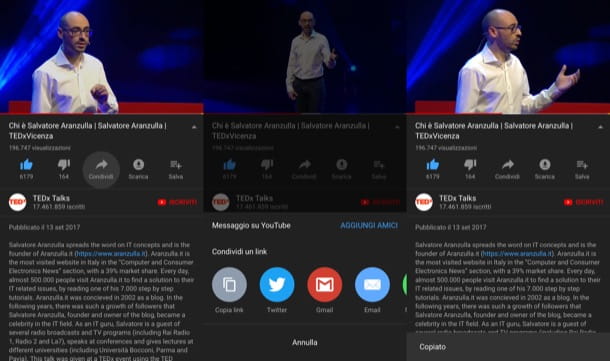
Pour trouver l'URL d'une vidéo sur YouTube da smartphone ou tablette, démarrez l'application officielle du service pour Android ou iOS, ouvrez la vidéo qui vous intéresse et, une fois terminé, appuyez sur le bouton Partager sur les médias sociaux situé sous le titre du film. Appuyez ensuite sur le libellé Copier le lien pour copier l'URL en question.
Si vous souhaitez partager l'URL copiée dans le presse-papiers de votre appareil, il vous suffit de vous rendre sur l'application qui vous intéresse (par exemple un chat WhatsApp ou un post à publier sur Facebook), maintenez votre doigt appuyé dans le texte champ de l'application en cours d'utilisation et sélectionnez l'élément Pâte dans le menu qui s'ouvre, pour terminer le copier-coller.
Si l'une des étapes n'est pas claire pour vous, apprenez-en plus en consultant le guide où j'explique plus en détail comment obtenir l'URL d'une vidéo.
ordinateur">ordinateur

Si vous voulez trouver l'URL d'une vidéo de YouTube agissant de ordinateur">ordinateur, lié à la page principale du service, recherchez la vidéo en question en utilisant celle appropriée barre de recherche en haut (ou l'une des nombreuses sections du site) et ouvrez-le en cliquant sur son avant-première.
Une fois que vous avez ouvert la vidéo qui vous intéresse, vous pouvez localiser son URL dans la barre d'adresse de votre navigateur, qui doit être placée en haut et le tour est joué (la procédure est pratiquement celle que j'ai indiquée dans l'un des chapitres précédents).
Alternativement, vous pouvez profiter de la fonctionnalité YouTube native qui vous permet de copier automatiquement le lien d'une vidéo ouverte. Pour l'utiliser, ouvrez la vidéo qui vous intéresse, cliquez sur le bouton Partager sur les médias sociaux placez juste en dessous et cliquez sur l'écriture Copia pour copier l'URL affichée à l'écran (si nécessaire vous pouvez ensuite la coller ailleurs en faisant un clic droit et en sélectionnant l'élément Pâte dans le menu qui s'ouvre, afin de copier-coller le lien).
Si vous souhaitez en savoir plus sur le sujet et obtenir plus d'informations sur la façon d'obtenir l'URL d'une vidéo, consultez l'étude approfondie que je vous ai liée : elle vous sera certainement utile.
Comment trouver l'URL d'une image
Voudriez-vous trouver l'URL d'une image que vous avez repéré sur Internet mais que vous n'avez pas la moindre idée de comment faire ? Je vous garantis que ce n'est pas aussi compliqué que cela puisse paraître - laissez-moi vous le prouver.
Smartphones et tablettes

Pour trouver l'adresse d'une image de smartphone ou tablette il vous suffit d'appuyer longuement dessus et de sélectionner la voix Ouvrir l'image dans un autre onglet (voir utiliser Chrome) o Copia (voir utiliser Safari).
Si tu utilises Chrome, dans la nouvelle page qui s'ouvre dans le navigateur, appuyez sur barre d'adresse du navigateur (ci-dessus) pour afficher l'URL de l'image et si nécessaire la copier en suivant les instructions que je vous ai données dans le chapitre initial de ce tutoriel.
Su Safarià la place, ouvrez un nouveau panneau en appuyant sur le symbole i deux feuilles, puis appuyez sur le bouton (+), appuyez sur barre d'adresse en haut, appuyez longuement dessus et sélectionnez l'élément Pâte dans le menu qui s'ouvre pour coller l'URL précédemment copiée et, par conséquent, la visualiser.
ordinateur">ordinateur

Si vous voulez retrouver l'adresse d'une image en agissant depuis ordinateur">ordinateur, la procédure à effectuer est encore plus simple : il vous suffit de cliquer avec le bouton droit de la souris sur l'image qui vous intéresse et de sélectionner l'article Copier l'adresse de l'image / Copier l'adresse de l'image depuis le menu contextuel (selon le navigateur utilisé).
Ensuite, vous devez coller l'URL de l'image où vous préférez (par exemple dans un nouvel onglet du navigateur), pour la partager ou la visiter. Plus facile que ça ?
Comment trouver l'URL d'un profil Facebook

Vous êtes venu à ce guide dans le but de trouver l'URL d'un profil Facebook? Laissez-moi vous expliquer comment faire cela à la fois sur mobile et sur ordinateur">ordinateur.
- Depuis les smartphones et tablettes - connectez-vous à Facebook via l'application officielle pour Android et iOS et accédez au profil de la personne qui vous intéresse. Si c'est un utilisateur qui est dans votre liste d'amis, alors appuie sur le symbole deOmino situé à droite et, dans l'écran qui s'ouvre, repérez le lien vers le profil de votre ami et éventuellement le copier en appuyant sur le bouton Copiez le lien; si l'utilisateur en question n'est pas votre ami sur Facebook, appuyez plutôt sur le bouton Autre et sélectionnez l'article Copiez le lien du profil dans le menu qui s'ouvre.
- De l'ordinateur">ordinateur - connectez-vous à Facebook via sa version web, accédez au profil de l'utilisateur dont vous souhaitez copier l'URL du profil et copiez cette dernière depuis la barre d'adresse du navigateur utilisé (en suivant la même procédure que je vous ai décrite dans l'un des les chapitres précédents du tutoriel).
N'allais-tu pas trouver l'URL d'un profil Facebook, mais son identifiant ? Dans ce cas, jetez un œil à mon en profondeur où j'explique comment faire cela, car cela vous sera sûrement utile.


























